Cómo deshabilitar completamente Internet Explorer en Windows

A muchos usuarios de Windows no les gusta Internet Explorer lo suficiente como para que usar un navegador diferente no sea suficiente: quieren que se vaya. Aunque no hay forma de desinstalarlo por completo, echemos un vistazo a cómo deshabilitar Internet Explorer en Windows para que no tenga que lidiar con él más.
Antes de deshabilitar Internet Explorer, es posible que desee seguir nuestra guía para importa tus marcadores y configuraciones de IE a Chrome y convierte a Chrome en tu navegador predeterminado.
Para deshabilitar Internet Explorer, haz clic en el menú Inicio y escribe "panel de control" en el cuadro de búsqueda. Luego, haga clic en Panel de control en los resultados.
(Si usa Windows 7, puede simplemente hacer clic en el botón del menú Inicio y luego hacer clic en el botón "Panel de control".)
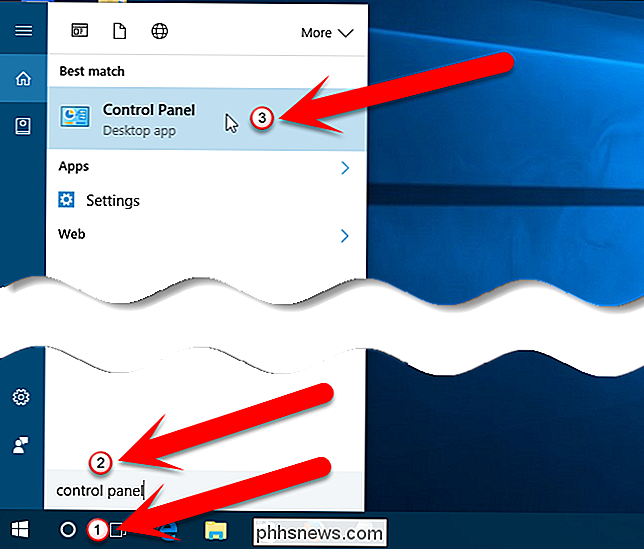
En la pantalla del Panel de control, haga clic la categoría "Programas".
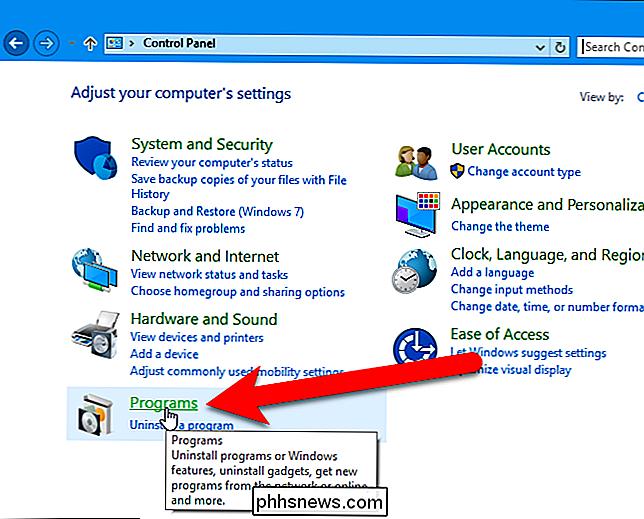
En la sección Programas y características de la pantalla Programas, haga clic en el vínculo "Activar o desactivar las características de Windows".
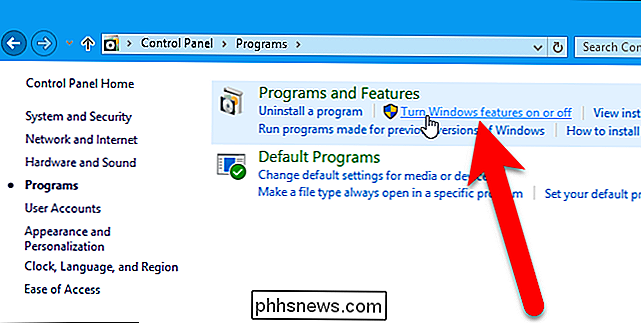
Aparecerá el cuadro de diálogo Funciones de Windows. Desmarque la casilla "Internet Explorer 11".
En Windows 7, es posible que tenga una versión diferente de Internet Explorer instalada. Sin embargo, este procedimiento funciona de la misma manera para cualquier versión de Internet Explorer en Windows 7, 8 o 10 que esté instalada como parte del sistema Windows.
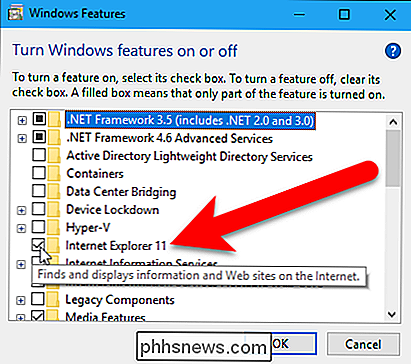
Aparece un cuadro de diálogo de advertencia que indica que apagar Internet Explorer podría afectar a otros Windows características y programas. Para continuar deshabilitando Internet Explorer, haga clic en "Sí".
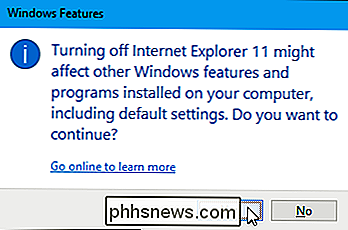
En el cuadro de diálogo Características de Windows, haga clic en "Aceptar".
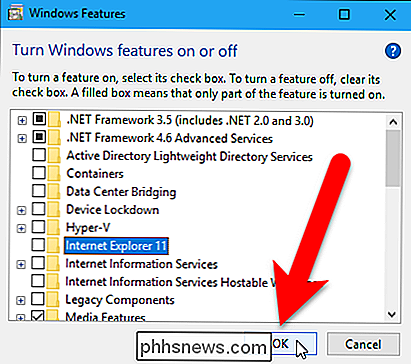
Se mostrará un cuadro de diálogo mientras se aplican los cambios.
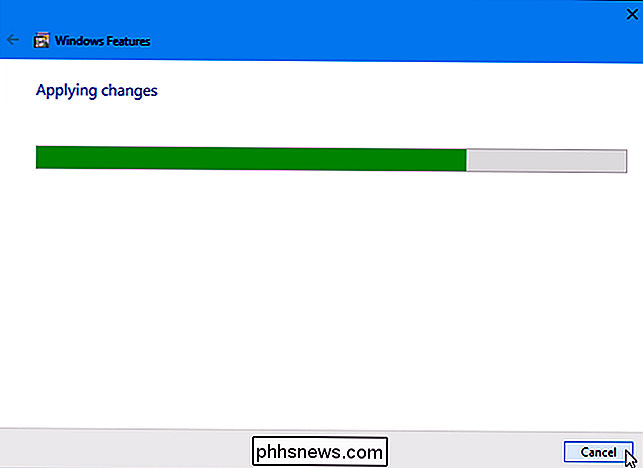
Necesita reiniciar su computadora para el cambios para tener efecto. Si no está listo para reiniciar, haga clic en "No reiniciar" y luego reinícielo manualmente cuando esté listo. De lo contrario, haga clic en "Reiniciar ahora".
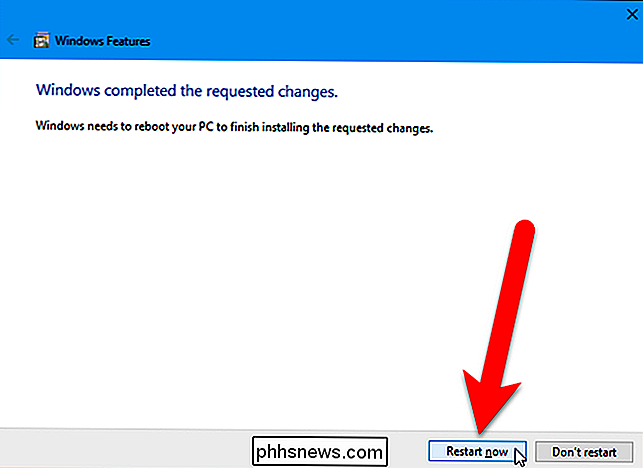
Una vez que su computadora se reinicie, Internet Explorer no estará disponible en la lista Establecer programas predeterminados (Panel de control> Programas predeterminados> Establecer programas predeterminados).
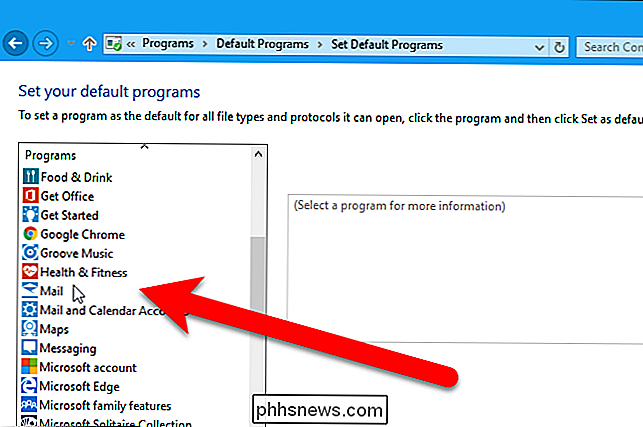
Internet Explorer tampoco estará disponible en el menú Abrir con contexto. Y, cuando selecciona "Elegir otra aplicación" en el submenú ...
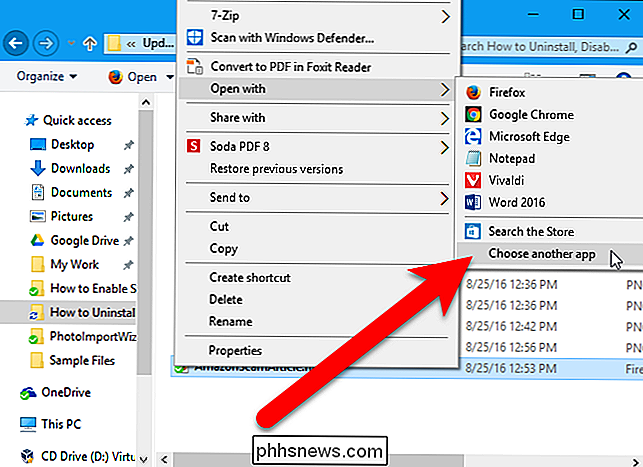
... Internet Explorer no está disponible en la lista de programas para abrir archivos relacionados, como archivos .htm.
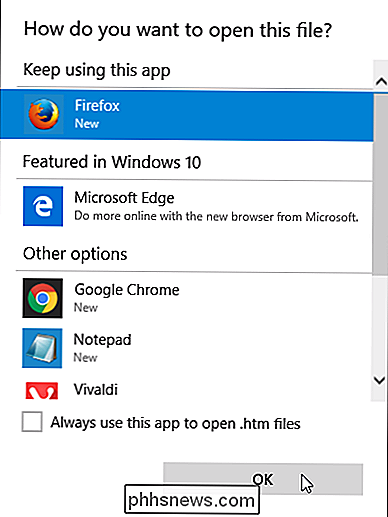
Esto no elimina por completo todos los rastros de Internet Explorer, ya que otros programas y procesos dependen de su motor de renderizado. Sin embargo, este procedimiento definitivamente lo quitará de su camino cuando trabaje en su computadora.

Cómo forzar manualmente a Google Chrome a actualizar extensiones
Google Chrome normalmente actualiza sus extensiones automáticamente, pero cuando ve las noticias sobre una nueva versión de extensión, lo quiere en este momento . A continuación, se indica cómo forzar a Chrome a actualizar todas las extensiones sin volver a cargarlas. Forzar Chrome a actualizar extensiones ahora Dirígete a chrome: // extensiones haciendo clic con el botón derecho en una extensión y seleccionando Administrar extensiones, o simplemente escribiéndola la barra de ubicación Una vez allí, verifique el cuadro del modo Desarrollador en el lado derecho.

Cómo restablecer de fábrica su teléfono o tableta Android cuando no se inicia
El modo seguro puede ayudarlo a solucionar problemas de su Android, pero a veces tendrá que borrar todo y restaurar su dispositivo a su estado de fábrica. Pero si no puede realizar un restablecimiento de fábrica normal, por ejemplo, si su teléfono no se iniciará correctamente, puede hacerlo a través del entorno de recuperación de Android.



